TexStudio可以加速Latex的编辑和写作,这里简单介绍一下TexStudio的安装,配置和使用。但是有一个重要的前提,TexStudio会使Latex源代码和pdf文件并排显示,比较占用桌面的宽度,所以不推荐在15寸以下的小屏幕上使用,在小的笔记本电脑上,可以直接在文本编辑器中选写Latex源代码,另外在终端窗口中编译pdflatex,并通过直接打开pdf文件进行查看,但这对latex的语法要求比较熟练。TexLive的安装不在这里介绍,以后有空再讲,此处只讲一下已经配置好TexLive之后如何正确配置TexStudio,TexLive成功配置可以通过在命令行中输入pdflatex来查看其版本是安装的版本还是系统原来自带的。不推荐使用系统自带的latex,因为版本比较老。
接下来就是从官网www.texstudio.org/下载正确的TexStudio版本并安装,对Fedora25系统,直接下载rpm安装包并安装即可。但是装好后并不能立即使用,此时会发现无法找到系统中装好的TexLive,网上的解答是需要重新启动一次电脑,试过之后并不行。随后又搜到了一个方法,就是手动把pdflatex, xelatex, luralatex, etc的位置配置一下。Linux电脑上安装的TexLive可以从.bashrc中查看,当时安装TexLive后是专门在环境中做过配置的。例如:.bashrc中显示:
# added by nan for texlive2016 with latex editing software
export INFOPATH=${INFOPATH}:/usr/local/texlive/2016/texmf-dist/doc/info
export MANPATH=${MANPATH}:/usr/local/texlive/2016/texmf-dist/doc/man
export PATH=${PATH}:/usr/local/texlive/2016/bin/x86_64-linux
结合上述位置即可找到pdflatex, xelatex, luralatex等可执行文件的位置,然后在TexStudio中:option-> configure texstudio-> commands -> latex/ pdflatex/ xelatex/ luralatex ... 等到成功配置好这些命令的位置即可成功运行TexStudio并生成pdf文件了。
还存在的一个小问题是对于eps的图片格式会报错XeLaTex xdvipdfmx:fatal: pdf_ref_obj(): passed invalid object,而如果直接在终端的命令行中利用xelatex编译生成pdf文档则没有任何问题。解决的方法可以就是把TexStudio在高级设置中的搜索路径直接替换成TexLive软件库中执行文件所在文件夹的路径,在我的系统上就是:/usr/local/texlive/2016/bin/x86_64-linux,这样设置之后果然没有任何问题了。估计还有一种可能性是经过这里搜索路径的更换,之前需要手动配置的pdflatex, xelatex等执行文件的位置也不用手动设了,但是此处TexStudio已经可以用了,就不做这个测试了。
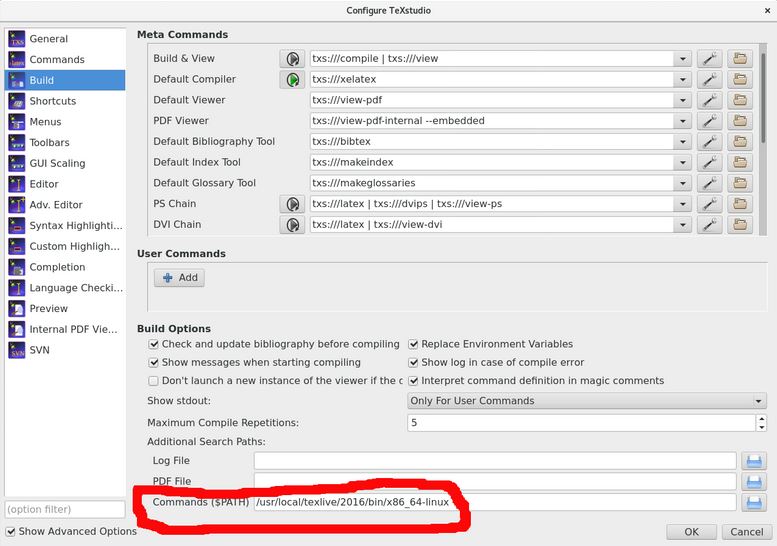
其它的小bug,安装好之后还存在的小问题是应用的图标显示错误,在网上看到的分析有可能是qt的错误,所以给系统安装了qt-creator,经过这个操作后TexStudio在doc中的图标果然回复了正常。

